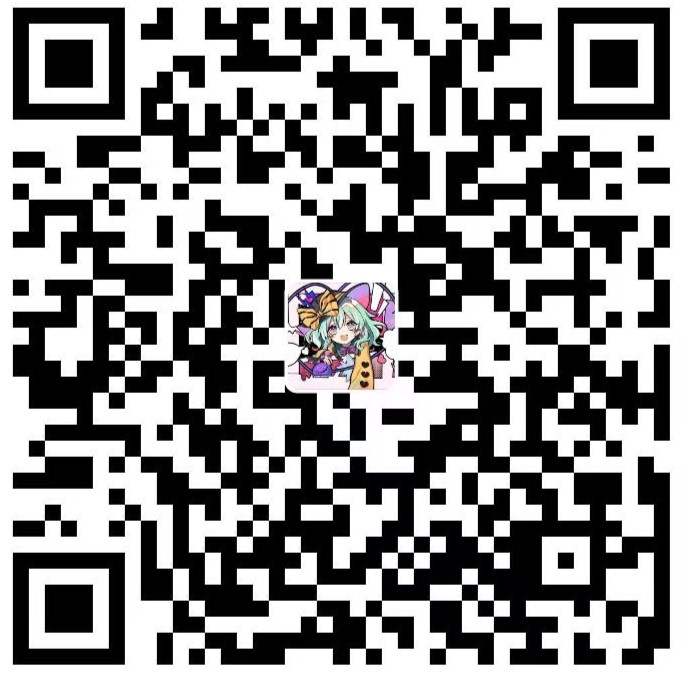Hexo博客搭建基础教程
Hexo博客搭建基础教程
奶茶味的香草Hexo博客搭建基础教程
大家好,今天我将为大家带来一篇详细的Hexo博客搭建教程。通过这篇教程,你将能够从零开始搭建一个个人博客,并且完全免费。Hexo是一个快速、简洁且高效的博客框架,使用Markdown语法来编写文章,可以轻松地将静态网页部署到GitHub Pages或Cloudflare Pages等平台。
1. 事前准备
在开始搭建博客前,我们需要准备以下几项:
- 域名(非必须,可以使用免费域名,或者
GitHub.io或Pages.dev分配的域名) - GitHub账号(必须,需要注册一个GitHub帐号用于托管博客)
- Cloudflare账号(非必须,可以用于CDN加速,也可以直接使用
GitHub.io分配的域名)
2. 软件支持
进行Hexo博客搭建,我们需要以下软件:
- Node.js(必须)
- Git(必须)
- VSCode(非必须,轻量型代码编辑器,有助于养成良好编程习惯)
2.1. 安装Node.js
- 前往Node.js官网下载与系统相匹配的安装程序
- 安装时使用默认目录
C:/Program Files/nodejs/ - 安装完成后,验证安装:按Win+R打开CMD窗口,执行以下命令:
1 | # 在CMD或PowerShell窗口中执行 |
- 修改npm源以加快下载速度:
1 | # 在CMD或PowerShell窗口中执行 |
2.2. 安装Git
- 前往Git官网下载适合当前系统的版本
- 按默认设置安装,推荐使用默认目录
C:/Program Files/Git - 安装完成后,可以在开始菜单找到以下三个程序:
Git CMD:Windows命令行风格Git Bash:Linux系统命令风格(推荐使用)Git GUI:图形界面(不建议新手使用)
3. 配置Git密钥并连接至Github
3.1. 配置用户名和邮箱
打开Git Bash(从开始菜单或右键菜单中选择),输入以下命令配置用户名和邮箱:
1 | # 在Git Bash中执行 |
3.2. 配置公钥连接Github
- 在Git Bash中生成SSH密钥:
1 | # 在Git Bash中执行 |
按三次回车即可生成密钥(默认保存位置、无密码保护)
- 在Git Bash中查看公钥:
1 | # 在Git Bash中执行 |
或在Windows资源管理器中打开文件C:\Users\你的用户名\.ssh\id_rsa.pub
复制公钥内容,登录GitHub网站,进入Settings -> SSH and GPG keys -> New SSH key,将公钥粘贴进去,点击Add SSH key
在Git Bash中验证连接:
1 | # 在Git Bash中执行 |
如果是首次连接,会出现以下提示:
1 | The authenticity of host 'github.com (20.205.243.166)' can't be established. |
输入yes并按回车继续。随后如果看到类似以下信息:
1 | Hi username! You've successfully authenticated, but GitHub does not provide shell access. |
则表示SSH连接验证成功,至此完成了所有环境准备工作。
3.3. 创建GitHub.io仓库
- 在浏览器中登录GitHub,点击右上角”+”,选择”New repository”
- 仓库名称必须为
用户名.github.io(例如:username.github.io) - 选择Public可见性,不需要添加README文件
- 点击”Create repository”完成创建
4. 初始化Hexo博客
- 全局安装Hexo命令行工具:
1 | # 在CMD或PowerShell窗口中执行 |
- 创建博客目录并初始化:
1 | # 在你想要创建博客的位置打开终端,执行: |
- 安装Git部署插件:
1 | # 在博客根目录下的终端中执行 |
- 修改Hexo配置文件:
- 使用VSCode或任何文本编辑器打开博客根目录下的
_config.yml文件 - 找到deploy部分并修改为:
- 使用VSCode或任何文本编辑器打开博客根目录下的
1 | deploy: |
注意:根据GitHub的最新政策,新创建的仓库默认分支名可能是
main而不是master。请确认你的GitHub仓库默认分支名称,并相应地设置branch值。
- 本地预览博客:
1 | # 在博客根目录下的终端中执行 |
然后在浏览器访问http://localhost:4000查看效果
5. 将静态博客挂载到GitHub Pages
- 生成并部署博客:
1 | # 在博客根目录下的终端中执行 |
- 部署完成后,等待几分钟,然后访问
https://你的用户名.github.io查看你的博客
6. 将静态博客挂载到Cloudflare Pages
除了GitHub Pages,你还可以将博客部署到Cloudflare Pages,这样可以获得更好的访问速度和更多的功能。
- 在浏览器中注册并登录Cloudflare账号
- 在Cloudflare控制面板中,点击”Pages”
- 点击”Create a project”,选择”Connect to Git”
- 授权并选择你的GitHub仓库
- 配置构建设置:
- 项目名称:自定义(如
my-blog) - 生产分支:master(或你的默认分支名)
- 构建命令:
npm run build或hexo generate - 构建输出目录:
public
- 项目名称:自定义(如
- 点击”Save and Deploy”开始部署
- 部署完成后,Cloudflare会提供一个
*.pages.dev域名(如my-blog.pages.dev)访问你的博客
7. 如何使用
7.1. 新建一篇博文
在博客根目录下执行以下命令创建一篇新文章:
1 | # 在博客根目录下的终端中执行 |
这会在source/_posts目录下创建一个新的Markdown文件,可以使用VSCode或其他编辑器打开编辑
7.2. 本地预览
编辑完文章后,执行以下命令在本地预览效果:
1 | # 在博客根目录下的终端中执行 |
然后在浏览器访问http://localhost:4000查看效果。
7.3. 发布文章
确认无误后,执行以下命令将本地文章推送至GitHub仓库:
1 | # 在博客根目录下的终端中执行 |
8. VSCode终端首次执行报错解决方案
如果在VSCode终端中执行Hexo命令时出现错误,可能是因为PowerShell的执行策略限制。解决方法:
- 以管理员身份运行PowerShell(在开始菜单中右键点击PowerShell,选择”以管理员身份运行”)
- 执行以下命令:
1 | # 在管理员权限的PowerShell中执行 |
- 输入”Y”确认更改
- 重新打开VSCode尝试执行Hexo命令
9. 常用Hexo命令汇总
以下所有命令都需要在博客根目录下的终端中执行:
1 | # 在博客根目录下的终端中执行 |
10. 注意事项
- 终端位置很重要:所有Hexo命令都必须在博客根目录下执行,否则会报错
- 命令执行环境:
- Node.js和npm相关命令可在CMD、PowerShell或Git Bash中执行
- Git配置和SSH密钥生成推荐在Git Bash中执行
- Hexo命令可在任何终端中执行,但必须确保在博客根目录下
- 路径问题:Windows系统中,如果路径包含空格或特殊字符,可能需要使用引号括起来
- 权限问题:如果遇到权限错误,可以尝试以管理员身份运行终端
11. 实用技巧
11.1. 自动生成目录页面
为了让博客更加完整,你可能需要创建分类页面、标签页面和关于页面:
1 | # 创建分类页面 |
然后分别编辑这些页面的Markdown文件,添加以下内容:
对于source/categories/index.md:
1 |
|
对于source/tags/index.md:
1 |
|
11.2. 添加文章永久链接
为了让你的文章链接更加稳定,可以安装永久链接插件:
1 | npm install hexo-abbrlink --save |
然后在_config.yml中修改永久链接设置:
1 | permalink: posts/:abbrlink/ |
11.3. 添加本地搜索功能
安装搜索插件:
1 | npm install hexo-generator-searchdb --save |
然后在_config.yml中添加配置:
1 | search: |
12. 总结
通过本教程,我们完成了基于Hexo框架的个人博客搭建。从环境配置、初始化到部署,每一步都有详细的说明。我们还介绍了如何将博客部署到GitHub Pages和Cloudflare Pages,以及一些常见问题的解决方法和实用技巧。
这种方式搭建的博客完全免费,无需购买服务器,只需要一些基础的编程知识即可完成。在下一篇文章中,我们将介绍如何安装和配置美观的AnZhiYu主题,让你的博客更加个性化。
如果在搭建过程中遇到任何问题,欢迎在评论区留言讨论。祝你的博客之旅愉快!